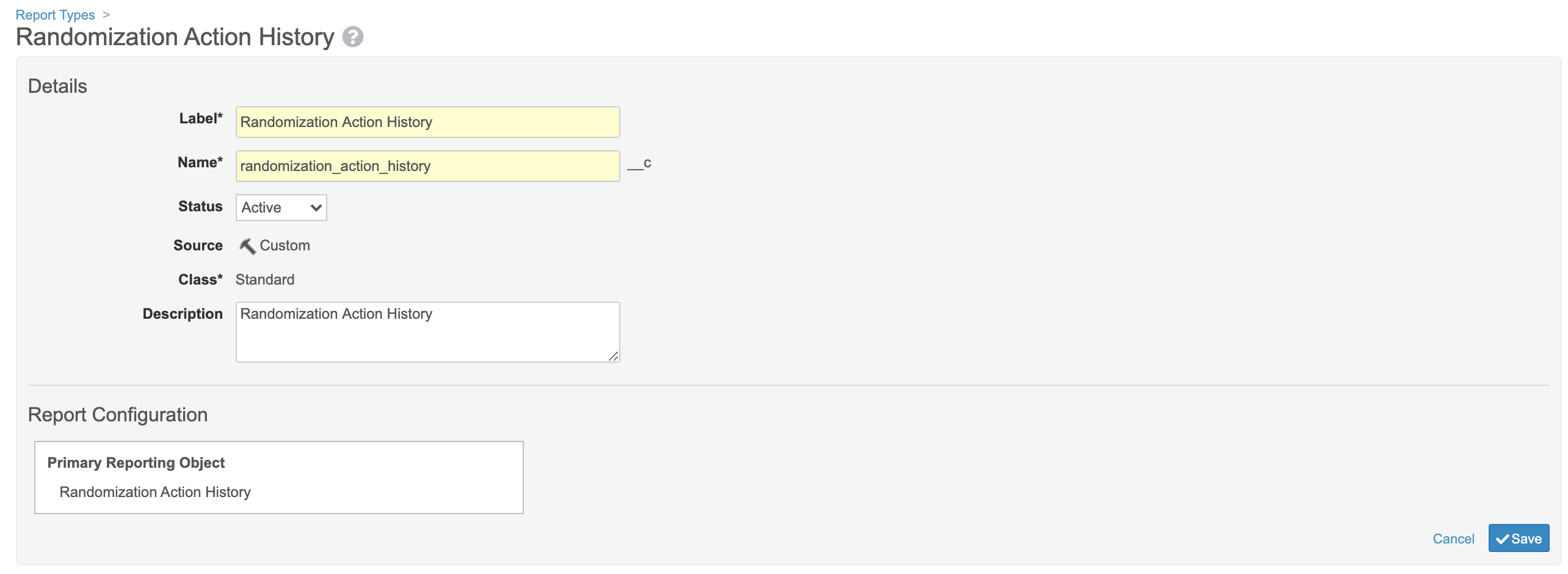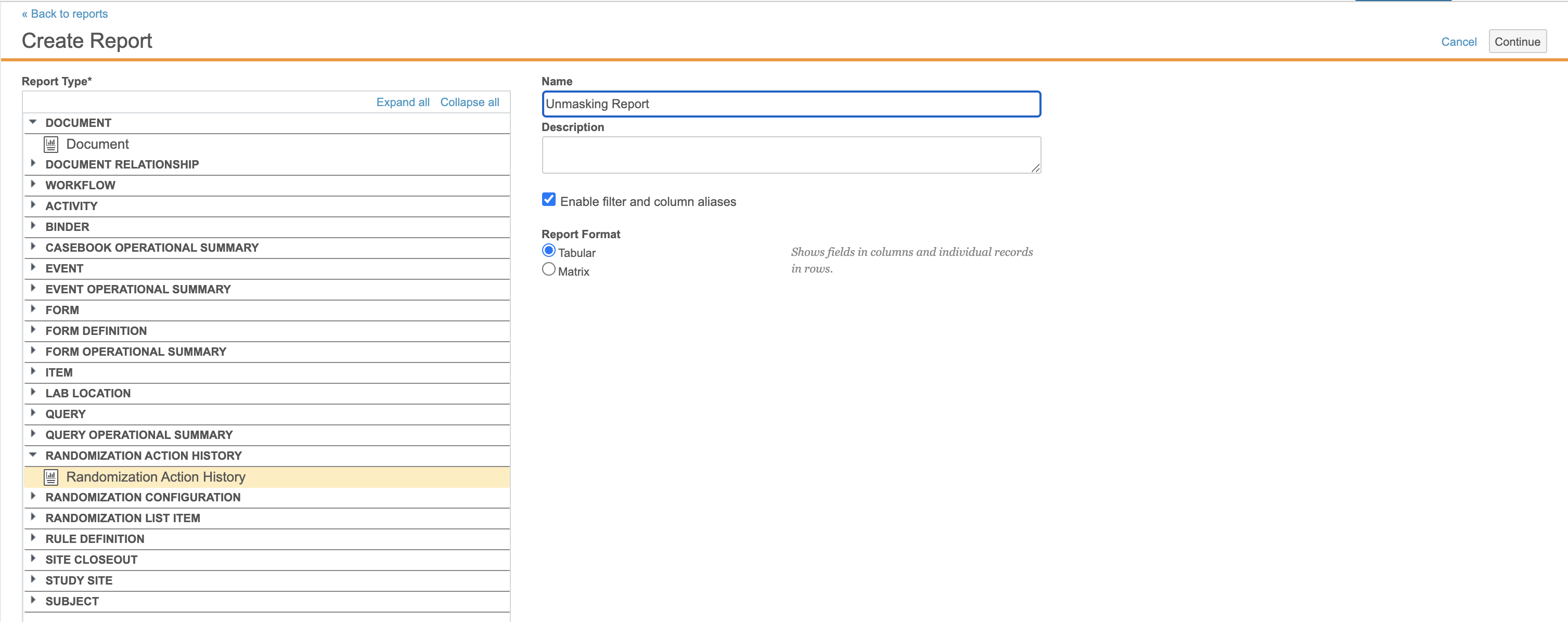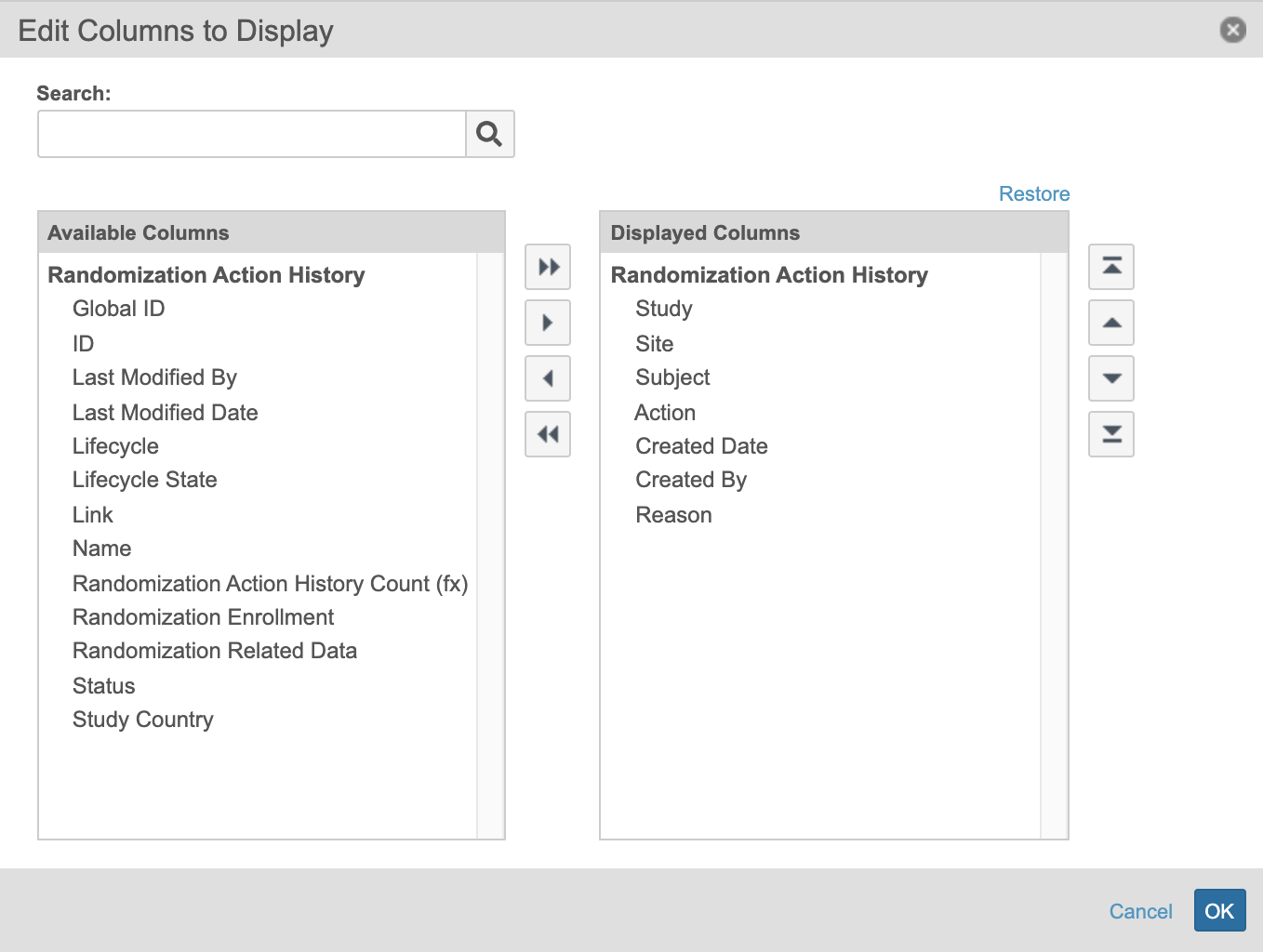在随机化中创建揭盲报告
Vault 所有者可以从 Vault 的管理端创建随机化的揭盲报告,以便在揭盲时查看揭盲详细信息。该报告还将包括由主要研究员执行的紧急揭盲实例。如果你不是 Vault 所有者,则必须联系服务部门为随机化创建报告。
如何创建随机化揭盲报告
- 导航到管理(Admin)> 业务管理(Business Admin)> 配置(Configuration)> 报告类型(Report Types)。
- 单击页面右上角的+ 创建(Create)。
- 在报告配置部分,选择“随机化操作历史记录(Randomization Action History)”作为主要报告对象(Primary Reporting Object)。选择报告对象后,“详细信息(Details)”字段将自动填充。
- 点击保存。
在“业务管理”中配置报告后,你可以在报告(Reports)选项卡中完成报告的创建。
- 导航到报告并单击“所有报告(All Reports)”标题下的 + 创建按钮。
- 在“报告类型(Report Type)”菜单中,选择随机化操作历史记录。
- 给报告命名,然后选中“启用筛选器和列别名(Enable filter and column aliases)”复选框。此复选框允许你编辑报告中的列名称。
- 单击继续。
- 在筛选器子部分中,单击下拉菜单并选择操作(Action)。在“条件(Condition)”下拉列表中,选择“是(Is)”,然后在最后一个复选框中勾选揭盲(Unmask)。
- 选择筛选器右下角的编辑列(Edit Columns),然后将研究、研究中心、受试者、操作、创建日期、创建者和原因添加到“显示的列”框中。稍后你可以通过选择列名称旁边的铅笔图标来重命名这些列。
- 单击确定(Ok)。
- 单击页面右上角的保存(Save)。要运行报告,请单击运行(Run)。
有关报告的更多信息,请参见创建 & 编辑报告。